Excel에서 차이 영역 차트를 쉽게 생성
Kutools for Excel
300개 이상의 기능로 엑셀 강화
강력한 기능들
일반적으로 시간에 따른 추세(예: 연도, 월, 일)를 보여주기 위해 꺾은선형 차트 또는 영역 차트를 사용할 수 있습니다. 그러나 두 데이터 세트 간의 시간에 따른 차이를 시각적으로 반영하려는 경우 차이 영역 차트를 추천합니다. Kutools for Excel의 차이 영역 차트 기능을 사용하면 몇 번의 클릭만으로 Excel에서 차이 영역 차트를 쉽게 만들 수 있습니다.
Excel에서 차이 영역 차트 생성하기
아래 스크린샷에 표시된 데이터를 기반으로 Excel에서 차이 영역 차트를 생성해야 하는 경우 다음 단계를 따르세요.
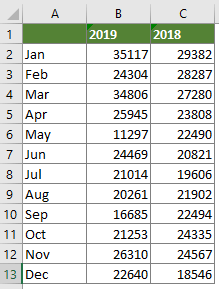
1. 클릭하세요 Kutools > 차트 > 차이 비교 > 차이 영역 차트 기능을 활성화합니다.
팁: 미리 데이터 범위를 선택한 후 기능을 활성화할 수도 있습니다.
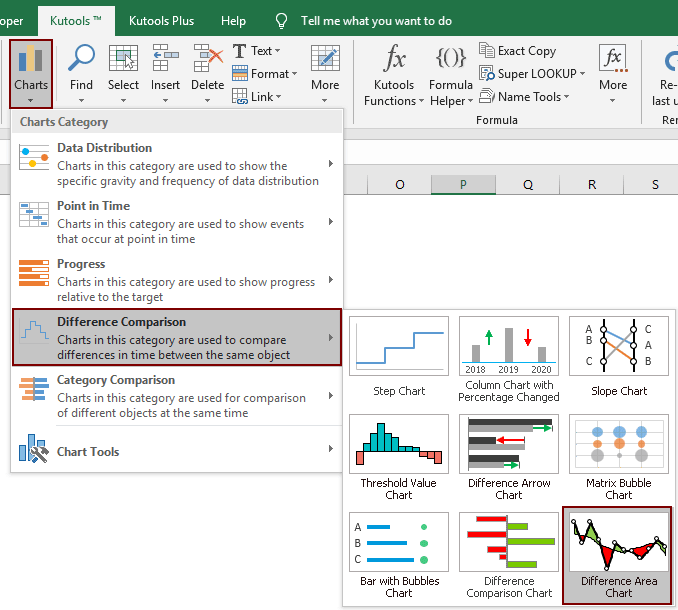
2. 차이 영역 차트 대화 상자에서 다음과 같이 설정해야 합니다:
참고: 1단계에서 데이터 범위를 선택했다면 범위가 자동으로 해당 상자에 출력됩니다. 그렇지 않으면 범위를 하나씩 수동으로 선택하세요.

이제 차이 영역 차트가 현재 워크시트에 생성되었습니다. 스크린샷 보기:

추천 생산성 도구
Office Tab: Microsoft Office에서 Chrome, Firefox 및 새로운 Edge 브라우저처럼 편리한 탭을 사용하세요. 탭을 통해 문서 간에 쉽게 전환할 수 있으며, 창이 복잡하게 배열되지 않습니다. 더 알아보기...
Kutools for Outlook: Kutools for Outlook은 Microsoft Outlook 2010–2024 (및 이후 버전)과 Microsoft 365에서 사용할 수 있는 100개 이상의 강력한 기능을 제공하여 이메일 관리를 단순화하고 생산성을 향상시킵니다. 더 알아보기...
Kutools for Excel
Kutools for Excel은 Excel 2010 – 2024 및 Microsoft 365에서 작업을 간소화하는 300개 이상의 고급 기능을 제공합니다. 위에 언급된 기능은 시간을 절약해주는 다양한 도구 중 하나일 뿐입니다.

